Paso 4: Descargar e instalar Scratch
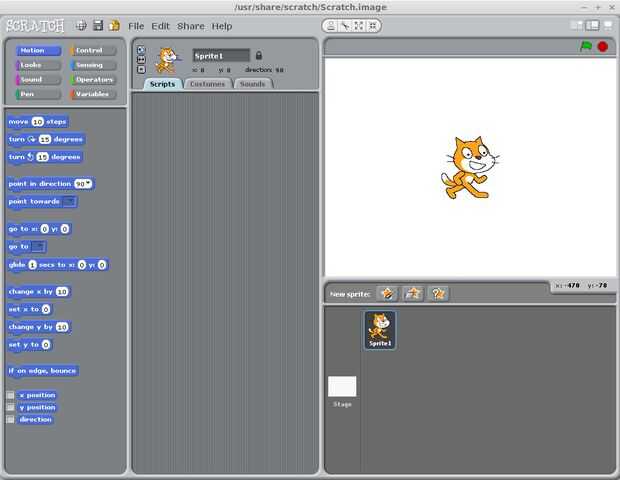
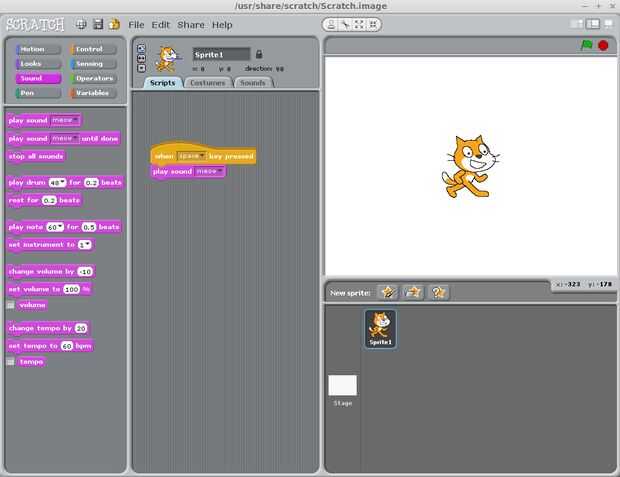
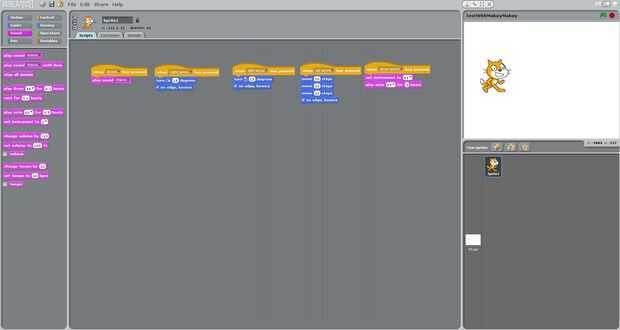
Dirígete a http://scratch.mit.edu/ y obtener la copia más reciente de scratch.
Una vez que lo tienes, abrirlo y mirar alrededor.
-Tienes los comandos en la barra izquierda,
-El centro es donde se arrastre los comandos, para crear el código de
-El lado derecho muestra tu sprite (el valor predeterminado es un gato), que es el carácter que se utiliza para mover como su primer intento.
Para empezar, haga clic en el icono de "Control", coge el icono que dice "cuando espacio presionada" y arrastrar a la ventana del media. Usted notará que el espacio es un menú desplegable. Que es donde puedes cambiar lo que tecla te quiero presionar, para luego hacer una función. Vamos a dejar con el espacio y en lugar de mirar hacia atrás a la barra izquierda. Haga clic en "Sonido", a continuación, hacer clic y arrastrar el icono de "reproducir sonido maullido". Una vez más, hay un menú desplegable donde es maullido. Cuando se mueve hacer cosas más complicadas, puede Agregar sonidos por la grabación o descargarlos, luego les elija aquí.
Hay que ir, ahora vaya por delante y pulse la moneda en su nuevo controlador que se adjunta a la sección de "Espacio" en el tablero Makey Makey. ¿Hizo un sonido en la PC? Si no, las conexiones, compruebe su altavoz, etc.. Cuando terminan consiguiendo a Miau, pare y felicítese! Simplemente hizo su controlador controlar el carácter en la pantalla y hace Miau. Ahora seguir adelante y añadir unos cuantos más controles a la pantalla. Hacer uno para arriba, abajo, izquierda, derecha. No dude en seguir la captura de pantalla.













